IOS-käyttöjärjestelmään sisältyvä esitysohjelma on nimeltään Apple Keynote. Tällä sivulla annetaan ohjeita ja vinkkejä siihen, kuinka Keynotessa voi luoda saavutettavampia esitystiedostoja. Tämän osion ohjeet on laadittu Keynoten version 13.1 pohjalta.
Keynotessa on osin samanlaisia valikkoja ja ominaisuuksia kuin esimerkiksi PowerPointissa. Kaikilta osin ohjelmat eivät kuitenkaan ole samanlaisia.
Keynotessa merkittävä osa saavutettavuuteen vaikuttavista valinnoista tehdään näytön oikeassa reunassa olevan Muoto-näkymän kautta. Esityksen sisällöistä ja ominaisuuksista riippuen Muoto-näkymässä voi muokata niin fontteja, taustoja, kuvia kuin asetteluakin. Esitykseen voi lisätä erilaisia sisältöjä, kuten kuvia, taulukoita tai kaavioita yläreunan työkalupalkista. Lisäksi työkalupalkin yläpuolella olevasta valintapalkista voi tehdä tarkempia mukautuksia ja lisätä sisältöjä.
Keynote ei tällä hetkellä sovellu saavutettavien pdf-muotoisten tiedostojen tekemiseen, ellei ole mahdollisuutta parantaa saavutettavuutta erillisellä pdf:ien muokkausohjelmalla.
Käytä otsikoituja dioja
Kun valitset esitykseen diapohjia, etenkin pitkässä esityksessä navigoinnin helpottamiseksi kannattaa valita diapohja, joihin on määritelty otsikko. Tarvittaessa Muoto-näkymässä voi myös myöhemmin määrittää tekstin otsikoksi.
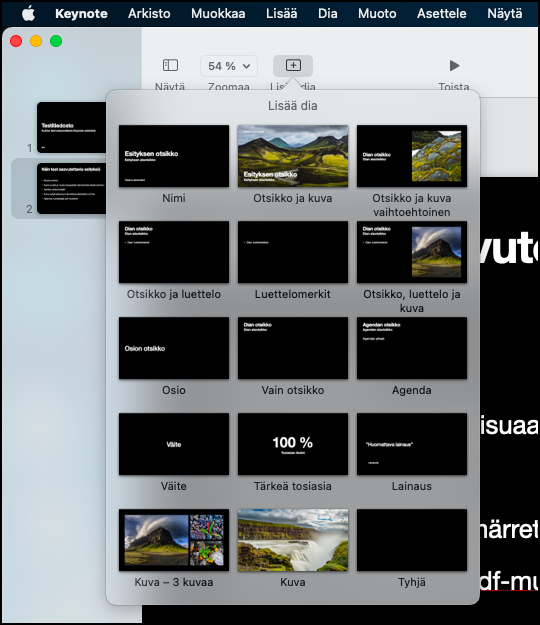
Anna kuville vaihtoehtoinen teksti
Keynotessa kuville ja myös muille mediatyypeille, esimerkiksi ääniraidoille tai videoklipeille, voi antaa kuvauksia. Kun olet lisännyt diallesi kuvan, voit antaa sille vaihtoehtoisen tekstin näin:
- Aktivoi kuva klikkaamalla sitä hiirellä tai siirtämällä tab-näppäimellä fokuksen kuvaan.
- Oikean reunan Muoto-valikkoon ilmestyy välilehti Kuva.
- Kuva-välilehden alimpana on kohta Kuvaus. Kirjoita vaihtoehtoinen tekstisi Kuvaus-tekstilaatikkoon.
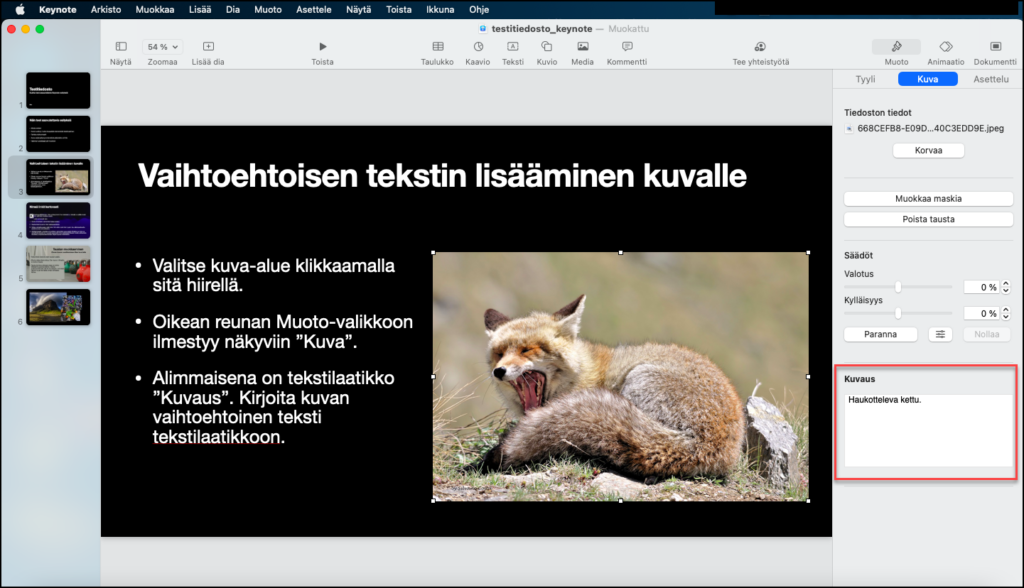
Toisin kuin esimerkiksi PowerPointin uusissa versioissa, Keynotessa kuvia ei voi merkitä koristeellisiksi. Kuvan voi kuitenkin viedä dian taustakuvaksi.
Dian taustan muokkaaminen
Vaikka kuvia ei Keynotessa voi merkitä koristeellisiksi, koristavia kuvia voi kuitenkin asettaa dioille taustakuviksi. Diojen taustaa voi muutenkin muokata. Jos asettelet tekstiä kuvan tai värillisen taustan päälle, muista varmistaa, että tekstin ja taustan välillä on riittävän suuri kontrasti.
Dialle voi asettaa taustakuvan näin:
- Klikkaa hiiren kursoria dian taustan päällä.
- Oikean reunan Muoto-näkymässä näkyy nyt Dian layout. Alimpana on kohta Tausta.
- Pudotusvalikossa näkyy oletuksena Väritäyttö. Valitse valikosta Kuvatäyttö. Oman kuvan voit lisätä painikkeesta Valitse…
- Tarvittaessa voit mukauttaa oman kuvasi värejä kohdasta Kuvatäytön lisävalinnat.
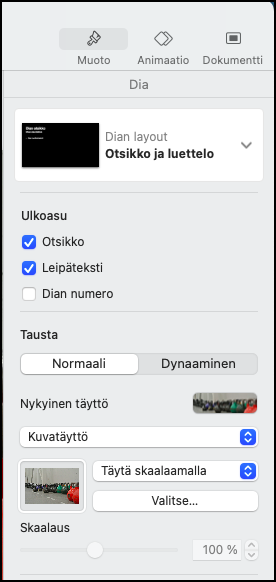
Nimeä linkit ymmärrettävästi
Jos esitystiedostoasi jaetaan verkossa, linkit on syytä nimetä niin, että niiden kohde selviää linkin nimestä, etenkin jos url-osoite on pitkä ja vaikeaselkoinen.
Keynotessa linkin voi nimetä näin:
- Kirjoita haluamasi linkkiteksti, esimerkiksi ”Celian kotisivu”.
- Maalaa teksti hiirellä ja paina hiiren kakkospainiketta.
- Valitse valintaikkunasta Lisää linkki.
- Ohjelma vaatii myös valitsemaan linkin tyypin (verkkosivu, dia, sähköpostiosoite tai puhelinnumero). Kirjoita tai liitä linkin osoite kohtaan Linkki.
Vaihtoehtoisesti voit myös kirjoittaa tai liittää url-osoitteen, esimerkiksi www.saavutettavasti.fi. Ohjelma luo urlista linkin automaattisesti. Näytettävää tekstiä voit muokata painamalla linkkiä hiiren kakkospainikkeella ja valitsemalla Muokkaa. Kirjoita sopiva linkin nimi kohtaan Näyttö.
Muokkaa järjestystä
Keynote-ohjelmassa ei ole varsinaista lukemisjärjestyksen tarkistamista samaan tapaan kuin PowerPointissa. Elementtien ja objektien keskinäistä järjestystä voi kuitenkin tarkistella ja mukauttaa muutamilla työkaluilla. Valintapalkin Asettele-kohdasta voi objektien keskinäistä päällekkäisyysjärjestystä muuttaa siirtämällä niitä eteen- tai taaksepäin.
Dialla olevia elementtejä ja niiden järjestystä puolestaan voi tarkastella valitsemalla Näytä-valikosta Näytä objektiluettelo. Luetteloa luetaan alhaalta ylöspäin.
Pdf-tiedostojen tekeminen
Pdf-tiedostojen tekemiseen Keynote soveltuu huonosti ja ohjelmasta viedyt pdf-tiedostot vaativat paljon jälkikäsittelyä, jotta ne ovat saavutettavia.
Jos käytössä on pdf-tiedostojen muokkaamiseen sopivia ohjelmia (yl. Adobe Acrobat Pro/DC), Keynotesta voi tehdä pdf-tiedoston seuraavasti:
- Valintapalkin Arkisto-kohdasta Vie muodossa: Valitse PDF…
- Avautuvasta valintaikkunasta avaa Lisävalinnat ja valitse Käyttöapu: Päällä tai Käyttöapu: Oletus.
- Valinta luo pdf-tiedostoon koodimerkkauksia. Huom. koodaus on virheellistä ja heikkotasoista.
Keynoten pdf-viennissä tällä hetkellä on ongelmia ainakin otsikkotasojen ja luetteloiden koodauksissa. Myös linkkien koodauksissa on virheitä. Pdf-tiedostoon syntyy helposti virheellisiä, tyhjiä figure-koodauksia. Lisäksi pdf-tiedoston ominaisuudet (pakollisina kieli ja otsikko) on myös määriteltävä erikseen.